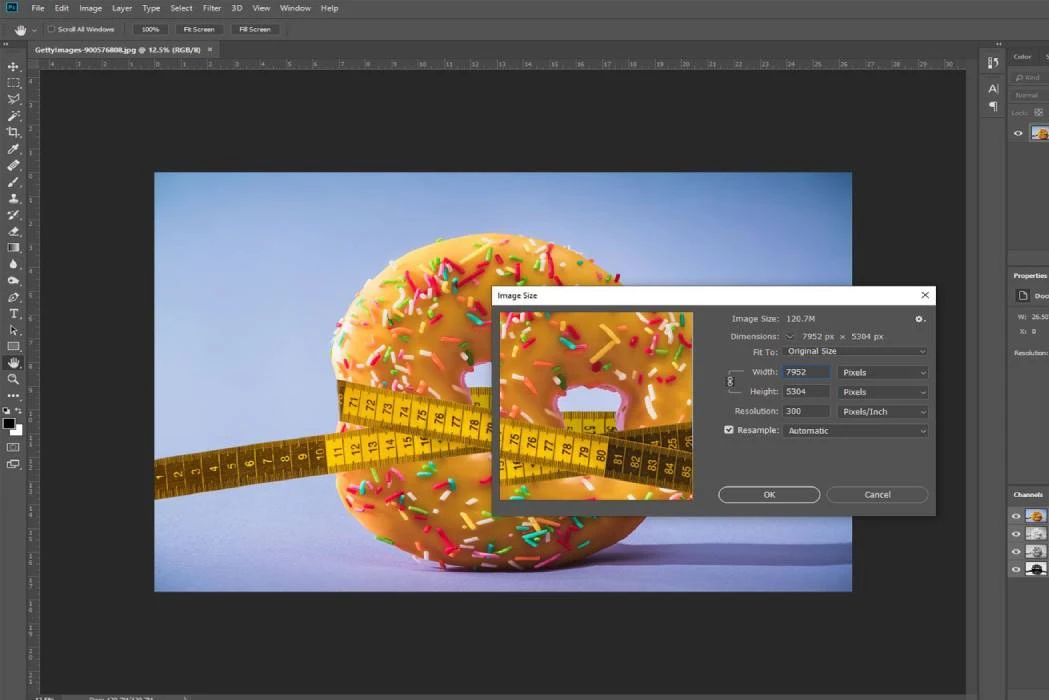
تغییر اندازه تصویر در فتوشاپ، نهتنها به راحتی قابل انجام است، بلکه ابزارهای مختلفی برای حفظ کیفیت تصویر در حین تغییر ابعاد آن وجود دارد. در این آموزش از وبسایت افرافایل، شما با نحوه تغییر اندازه تصاویر به روشهای مختلف آشنا خواهید شد تا بتوانید تصاویر خود را مطابق با نیاز پروژهها و طراحیهای خود تنظیم کنید.
انتخاب ابزار برش (crop)
برای شروع فرآیند ویرایش تصویر در فتوشاپ، اولین قدم انتخاب ابزار برش یا Crop است. این ابزار به شما این امکان را میدهد که برش تصویر در فتوشاپ را به راحتی انجام دهید و بخشهای غیرضروری تصویر را حذف کنید. با انتخاب ابزار Crop از نوار ابزار (ToolBar) یا استفاده از کلید میانبر "C" میتوانید وارد این حالت شوید.
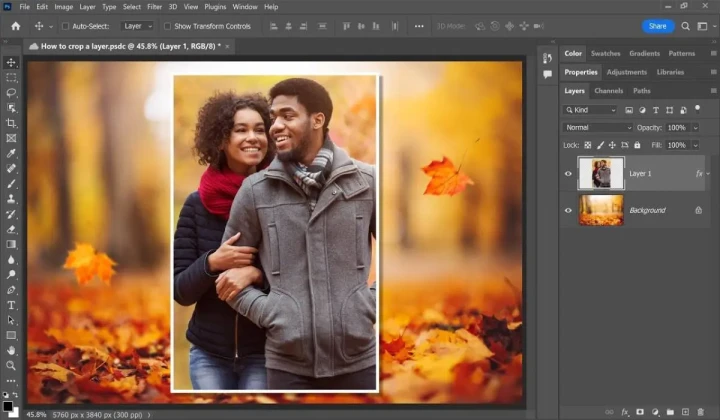
تغییر سایز با Image size
برای تغییر سایز عکس در فتوشاپ یکی از سادهترین و دقیقترین روشها استفاده از ابزار Image Size است. این ابزار به شما این امکان را میدهد تا ابعاد عکس را به طور دقیق و با توجه به نیازتان تغییر دهید. با استفاده از این قابلیت شما میتوانید عرض و ارتفاع تصویر را به اندازه خاصی تنظیم کرده و در صورت نیاز، نسبت ابعاد تصویر را هم حفظ کنید. برای انجام این کار مراحل زیر را طی کنید:
- نرمافزار فتوشاپ را باز کرده و تصویر مورد نظر خود را بارگذاری کنید.
- برای دسترسی به تنظیمات Image Size، میتوانید از کلیدهای ترکیبی Alt+Ctrl+I استفاده کنید یا از منوی بالای صفحه، گزینه Image و سپس Image Size را انتخاب کنید.
- با باز شدن پنجره مربوطه، شما قادر خواهید بود که اعداد مورد نظر را در بخشهای Width و Height وارد کرده و سایز تصویر را مطابق با نیاز خود تغییر دهید. در این پنجره امکان تغییر واحد اندازهگیری (پیکسل، سانتیمتر، اینچ و ...) هم وجود دارد.
این روش یکی از ترفندهای فتوشاپ است که برای تغییر سایز عکس به صورت دقیق و حرفهای بسیار کارآمد است. به این ترتیب، شما میتوانید به راحتی ابعاد تصاویر خود را تنظیم کنید و در صورت لزوم، سایز دقیق آنها را بدون افت کیفیت حفظ کنید.

تغییر سایز عکس با Transform
یکی دیگر از ترفندهای ویرایش عکس در فتوشاپ، تغییر سایز عکس با استفاده از ابزار Transform است که به شما امکان میدهد اندازه تصویر را به صورت دقیق و با اعداد مشخص تنظیم کنید. این روش یکی از بهترین روشها برای تغییر اندازه تصویر در فتوشاپ بوده و برای کاربرانی که نیاز به تنظیمات دقیق دارند، بسیار مفید است. در زیر مراحل تغییر اندازه تصویر را شرح میدهیم.
- تصویر را در فتوشاپ باز کرده و آن را در حالت انتخاب قرار دهید.
- از منوی Edit، زیر مجموعه Transform، گزینه Scale را انتخاب کرده یا با فشردن کلید ترکیبی Ctrl+T ابزار Transform را فعال کنید.
- دستگیرههای کوچکی در اطراف تصویر ظاهر خواهند شد که میتوانید با کشیدن آنها اندازه تصویر را تغییر دهید.
- برای حفظ تناسب ابعاد تصویر هنگام تغییر اندازه، میتوانید کلیدهای Alt و Shift را همزمان نگه دارید و دستگیرهها را به دو طرف درگ کنید.
در این روش علاوه بر تغییر ابعاد، میتوانید وضوح تصویر را نیز در نظر بگیرید. ترفندهای ویرایش عکس در فتوشاپ برای سایز تصویر و حفظ کیفیت بسیار کاربردی است.
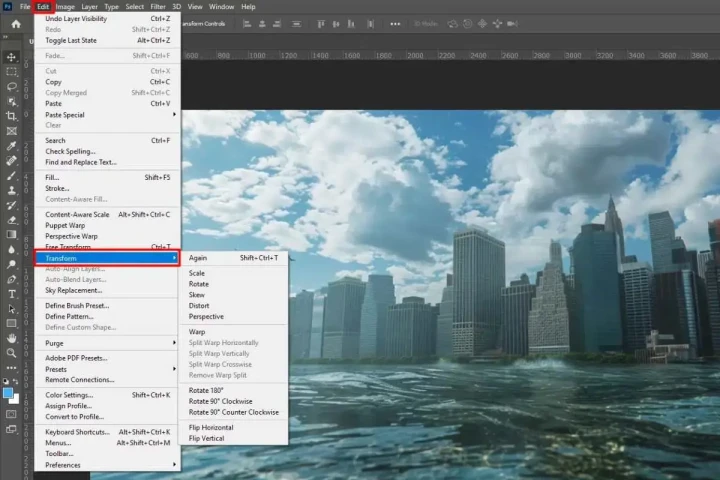
بزرگ کردن عکس در فتوشاپ
برای بزرگ کردن عکس در فتوشاپ ابتدا باید تصویر مورد نظر خود را باز کرده و از منوی Image گزینه Image Size را انتخاب کنید. پنجرهای که باز میشود، شما میتوانید اندازه جدید تصویر را وارد کنید. برای اینکه هنگام تغییر سایز عکس در فتوشاپ بدون کشیدگی و با حفظ کیفیت آن تغییر اندازه یابد، لازم است که گزینه Resample فعال باشد. این گزینه به فتوشاپ این امکان را میدهد که هنگام تغییر ابعاد، پیکسلهای اضافی را به درستی بازسازی کند.
تغییر سایز عکس در فتوشاپ بدون افت کیفیت
تغییر سایز عکس در فتوشاپ بدون افت کیفیت یکی از مهارتهای ضروری برای بسیاری از افرادی است که به طور مداوم با تصاویر دیجیتال کار میکنند. بهویژه زمانی که بخواهید عکسها را برای استفاده در پلتفرمها و شبکههای اجتماعی مانند آیکون هایلایت اینستاگرام یا سایتهای مختلف آماده کنید، به تغییر اندازه و حفظ کیفیت تصاویر نیاز دارید. برای تغییر سایز عکس در فتوشاپ بدون کاهش کیفیت، ابتدا باید دقت کنید که رزولوشن تصویر حفظ شود. یکی از روشهای اصلی برای این کار، استفاده از گزینه Resize در فتوشاپ است. برای اینکه تغییر سایز عکس در فتوشاپ بدون افت کیفیت انجام شود، باید از ویژگیهای دقیق موجود در فتوشاپ مانند Resample و انتخاب گزینههای مناسب برای حفظ جزئیات تصویر استفاده کنید.
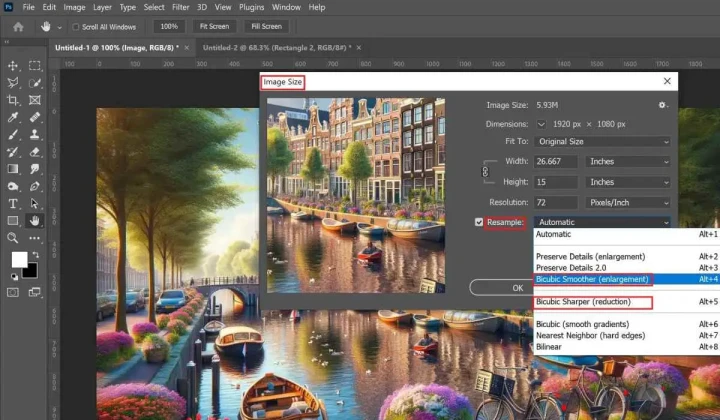
چگونه اندازه صفحه تصویر را در فتوشاپ تغییر دهیم؟
برای پاسخ به سوال چگونه سایز عکس را در فتوشاپ تغییر دهیم؟ شما باید روش زیر را پیش بگیرید:
- از منوی Image Size استفاده کنید. در این بخش میتوانید ابعاد جدید تصویر را وارد کرده و تغییرات لازم را اعمال کنید.
- برای حفظ کیفیت تصویر پس از تغییر سایز، باید گزینه Resample را فعال کنید و سپس یکی از روشهای مناسب مانند Preserve Details (enlargement) را انتخاب کنید.
- برای تغییر اندازه عکس در فتوشاپ با موس از ابزار Crop Tool استفاده کنید.
در صورتی که بخواهید تصویر را برای قالب استوری اینستاگرام آماده کنید، میتوانید اندازه آن را به ابعاد استاندارد 1080x1920 پیکسل تغییر دهید تا متناسب با این قالب باشد. با استفاده از قابلیتهای مختلف adobe photoshop شما میتوانید سایز عکس را به راحتی تغییر دهید و کیفیت تصویر را نیز حفظ کنید.
تغییر اندازه عکس در فتوشاپ با از ابزار Crop
در دنیای گرافیک و دیزاینر یکی از کارهای پرکاربرد، روش تغییر اندازه تصویر در فتوشاپ است که با ابزارهای مختلفی انجام میشود. اگر به دنبال تغییر اندازه عکس در فتوشاپ به شیوهای سریع و ساده هستید، این ابزار بهترین گزینه است.
- برای استفاده از ابزار Crop آن را از نوار ابزار سمت چپ فتوشاپ انتخاب کنید یا از کلید میانبر C استفاده کنید.
- مجموعهای از «دستهها» (handles) در گوشهها و لبههای تصویر نمایان میشود که میتوانید از تغییر اندازه عکس در فتوشاپ با Drag & Drop کمک بگیرید.
این ابزار به شما این امکان را میدهد که بهطور کامل کنترل بر تغییر اندازه عکس خود داشته باشید و آن را مطابق با نیازهای قالب پست اینستاگرام یا هر پروژه طراحی دیگری تنظیم کنید.
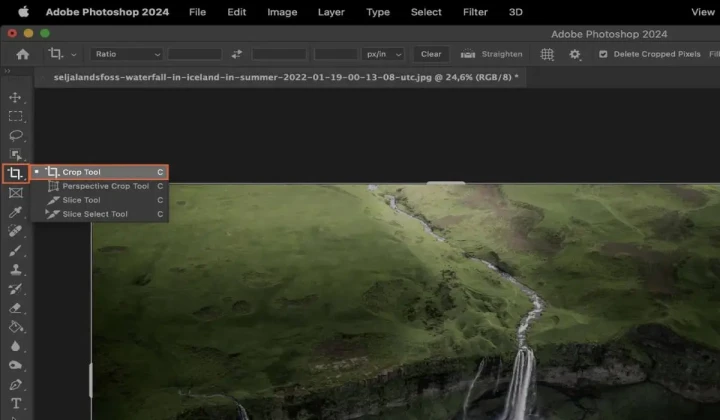
در این مقاله به توضیح روشهای مختلف تغییر اندازه عکس در فتوشاپ پرداختیم. از ابزارهایی مانند Crop گرفته تا تنظیمات دقیق ابعاد و رزولوشن تصویر، تمامی نکات ضروری برای تغییر اندازه عکس به صورت حرفهای و مطابق با نیاز شما بررسی شد. اگر به دنبال فایلها و محتوای دیجیتال مرتبط با طراحی و فتوشاپ هستید، میتوانید از سایت خرید و فروش فایل و محتوای دیجیتال افرافایل استفاده کنید.
سوالات متداول
- چگونه اندازه تصویر را در فتوشاپ تغییر دهیم؟
برای تغییر اندازه تصویر در فتوشاپ، از منوی Image و گزینه Image Size استفاده کرده و ابعاد جدید را وارد کنید.

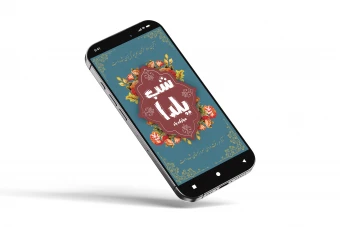


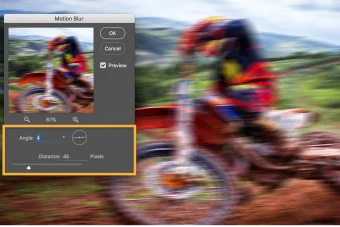
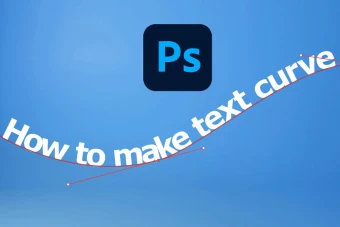
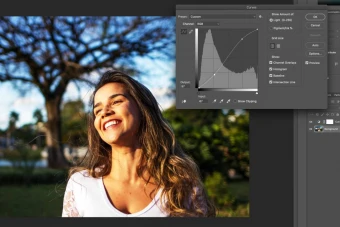
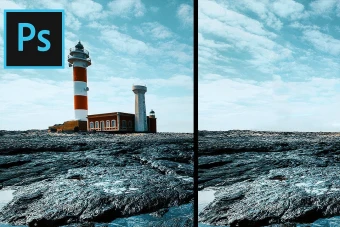

نظرات کاربران